![배터리 수명 연장하는 활용법, 배터리 표시 맛깔나게 하는법 [에너지링,energy ring,갤럭시S10,노트10,펀치홀디스플레이]](https://i.ytimg.com/vi/3vnzln-0SK8/hqdefault.jpg)
콘텐츠
- 단계
- 방법 1 리필 간격 연장
- 방법 2 Android에서 배터리 사용량 통계보기
- 방법 3 iPhone에서 배터리 사용량 통계보기
- 방법 4 Android에서 절전 모드 활성화
- 방법 5 iPhone에서 절전 모드 활성화
점점 더 최근의 휴대 전화가 착탈식 배터리에서 약화됩니다. 문제는이 구성 요소가 실패하기 시작하면 전체 전화기가 빨리 사용되지 않게된다는 것입니다. iPhone, Android 또는 기본 휴대 전화를 사용하든 배터리 수명을 연장 할 수있는 방법을 찾고 있다면 달성 할 수있는 몇 가지 팁이 있습니다. 스마트 폰을 사용하는 경우 배터리를 너무 많이 사용하지 않도록 배터리를 많이 사용하는 응용 프로그램이나 서비스를 식별하는 방법을 배울 수도 있습니다.
단계
방법 1 리필 간격 연장
- 전화기를 끄십시오. 전원 끄기 및 전원 켜기 프로세스는 많은 전력을 소비하므로 몇 시간 동안 휴대 전화가 필요하지 않은 경우에만 전화기를 끄십시오. 이것은 리필 사이에 배터리를 보존하는 가장 효과적이고 쉬운 방법입니다. 수면 중이나 퇴근 후 전화를받지 않으려면 전원을 끄십시오.
-

화면의 밝기를 줄입니다. 화면이 켜져 있으면 Android 또는 iPhone이 더 많은 배터리를 소비합니다. 밝기가 최대 인 경우 더욱 그렇습니다. 배터리가 부족한 경우 GPS를 사용할 때 화면을 유지하지 말고 비디오를 보지 말고 애니메이션이 많은 게임이나 응용 프로그램에서 멀리 떨어지십시오. 화면을 사용해야하는 경우 배터리 전원을 절약하기 위해 밝기를 줄이십시오.- 스마트 폰의 밝기를 줄이려면 홈 화면 (Android)에서 손가락을 위 또는 아래로 밀거나 제어 센터 (iPhone)를 열고 밝기 슬라이더를 왼쪽 또는 아래쪽으로 드래그하여 화면이 어두워집니다.
- AMOLED 디스플레이가있는 경우 검은 색 배경을 사용하십시오. AMOLED 화면은 이미지를 표시하는 데 필요한 픽셀이므로 에너지를 덜 소비합니다. 이미지가 완전히 검은 색이면 모든 픽셀이 꺼집니다.
- 사용하지 않을 때는 잠시 후 화면이 꺼 지도록 설정되어 있습니다. 배터리 수명을 절약하기 위해 Android의 절전 시간을 줄이거 나 iPhone의 자동 잠금 시간을 줄일 수 있습니다.
- iPhone을 사용하는 경우 기능을 끄십시오 활성화하려면 들어 올리십시오 전화를 걸 때 화면이 자동으로 켜지지 않도록합니다. 이 기능은 설정> 밝기 및 표시.
-
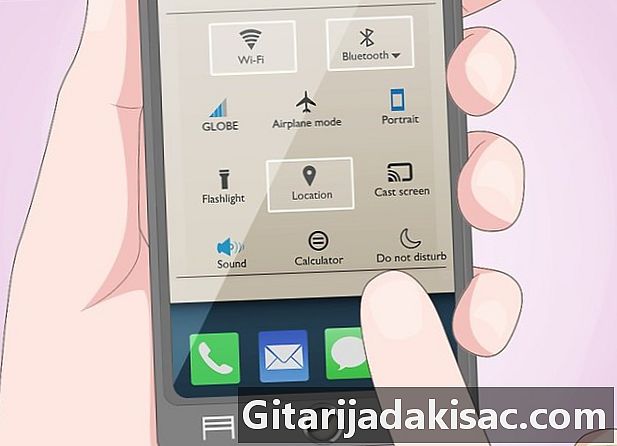
블루투스, Wi-Fi 및 GPS를 비활성화합니다. 사용하지 않는 동안 이러한 서비스를 활성화하면 배터리가 소모됩니다. 장치를 페어링하지 않고 Wi-Fi를 켜도 활성화 된 Bluetooth를 켜두면 배터리가 소모됩니다. 휴대 전화가 계속해서 사용 가능한 액세스 포인트를 검색합니다.- Bluetooth 또는 Wi-Fi를 끄려면 홈 화면 (Android)에서 손가락을 위 또는 아래로 밀거나 제어 센터 (iPhone)를 열고 Bluetooth 아이콘 (측면의 뒷면 나비 넥타이)을 누릅니다 ) 또는 Wi-Fi (파이 조각 형태의 3 개의 곡선).
- 휴대 전화의 GPS를 끄기 위해 위치 서비스를 끌 수 있습니다.
- 기본 휴대 전화를 사용하는 경우 설정에서 이러한 서비스를 비활성화하는 옵션이 있습니다.
-

비행기 모드를 사용하십시오. 모바일 데이터 및 네트워크 범위가 거의 또는 전혀없는 위치에있는 경우 충분히 덮은 장소를 찾을 때까지 비행기 모드를 켭니다. 비행기 모드에서는 모바일 데이터 또는 전화 서비스를 사용할 수 없지만 Wi-Fi에 연결할 수 있습니다.- 비행기 모드를 활성화하려면 홈 화면 (Android를 사용하는 경우)에서 손가락을 위 또는 아래로 밀거나 제어 센터 (iPhone을 사용하는 경우)를 열고 기체를 누르십시오.
-
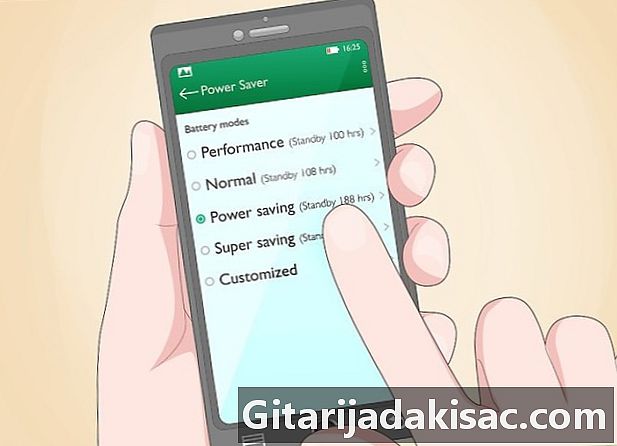
에너지 절약 모드를 활성화하십시오. 휴대 전화의 전원이 부족한 경우 Android 또는 iPhone에서 특수 모드를 활성화하여 소중한 추가 시간을 확보 할 수 있습니다. 이 방법 또는이 방법으로 직접 이동하여 방법을 찾으십시오. -
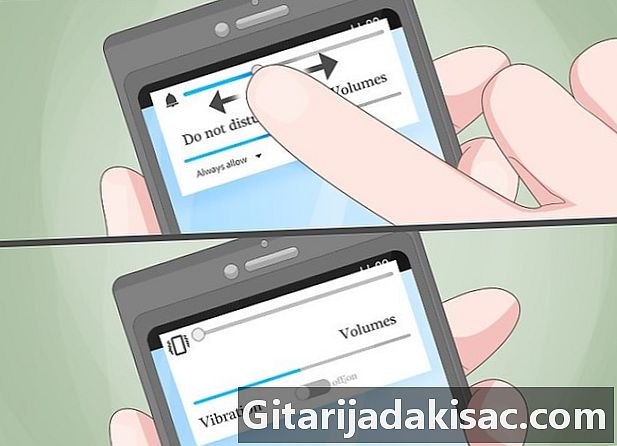
진동을 비활성화하십시오. 가능하면 휴대 전화를 무음 모드 또는 벨소리 모드로 설정하십시오. 진동은 벨소리보다 더 많은 에너지를 소비합니다. -

카메라를 적당히 사용하십시오. 한동안 휴대폰을 충전 할 수 없다는 것을 알고 있다면 특히 플래시와 함께 카메라를 사용하지 마십시오. 플래시로 인해 배터리가 빨리 소모 될 수 있습니다. -

통화 시간을 줄입니다. 분명한 것처럼 들리지만 사람들은 몇 분 동안 전화를 계속하기 전에 배터리가 부족하다고 전화로 여러 번 불평한다고 들었을 것입니다. 때로는 방전 된 배터리가 더 빨리 끊어지는 변명 일 수도 있지만 배터리를 절약해야하는 경우 전화 통화에 너무 많은 시간을 소비하지 마십시오. -

배터리를 식히십시오. 실내 온도에서 배터리를 사용하면 고온에서 장시간 배터리가 노출되는 것만 큼 빠르지 않으므로 배터리 수명이 훨씬 길어집니다. 날씨를 제어하는 것은 불가능하지만 휴대 전화를 따뜻한 차실에 두거나 직사광선에 노출시키지 말고 체온이 온도를 높이는 주머니에 보관하지 마십시오. 또한 충전 할 때 배터리를 확인하십시오. 너무 뜨거워 보인다면 결함이있는 충전기 일 수 있습니다. -
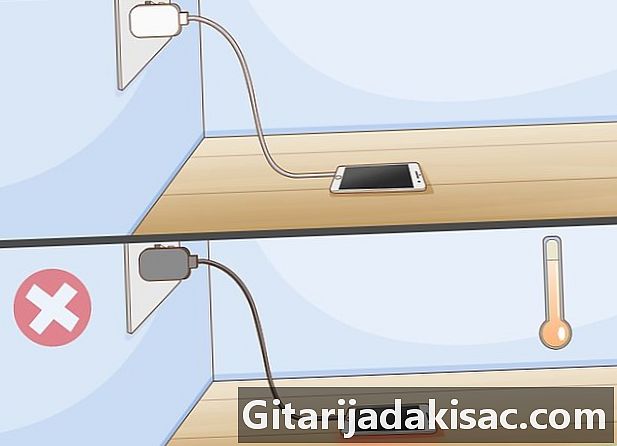
배터리를 올바르게 충전하십시오. 잘못된 충전을 피하려면 휴대폰에 맞는 충전기를 사용하십시오. 상점이 아닌 제조업체에서 충전기를 구입하십시오.- 특수한 느린 충전기를 사용하지 않는 한 기본 휴대폰에서 일반적으로 사용되는 니켈 메탈 하이드 라이드 (NimH) 배터리는 충전 중에 자연적으로 가열됩니다. 휴대 전화에서이 유형의 배터리를 사용하는 경우 기기가 만져서 너무 뜨거워지지 않는 한 충전 중에 발생하는 열에 대해 걱정할 필요가 없습니다.
- 차량용 충전기를 사용하는 경우 차량 내부가 뜨거울 때 휴대폰을 연결하지 마십시오. 적재하기 전에 온도가 내려갈 때까지 기다리십시오.
방법 2 Android에서 배터리 사용량 통계보기
-

당신의 안드로이드 설정을 엽니 다
. 홈 화면에서 손가락을 위아래로 밀고 오른쪽 상단의 노치 휠 아이콘을 누릅니다.- 이 방법을 사용하면 Android에서 배터리를 가장 많이 사용하는 응용 프로그램을 식별 할 수 있습니다. 찾은 후에는 너무 자주 열지 않거나 간단하게 제거하지 않아도됩니다.
- Android 기기는 브랜드마다 다르므로 여기에 표시된 것과 다른 메뉴 이름이 표시 될 수 있습니다.
-

화면을 옵션으로 스크롤 배터리. 당신은 당신의 안드로이드의 현재 충전의 백분율 (및이 충전 레벨에 해당하는 자율)을 볼 수 있습니다. -

메뉴를 누릅니다 ⋮. 화면 오른쪽 상단의 3 점입니다. -

선택 배터리 사용. 이 옵션이 보이지 않으면 배터리 아이콘을 대신 누릅니다. -

가장 많이 소비하는 앱을 찾으십시오. Android의 앱 목록과 마지막 충전 이후 각 앱이 사용한 배터리 비율이 표시됩니다.- 배터리 사용 방법에 대한 특정 정보를 보려면 앱을 탭하십시오. 응용 프로그램에 따라 백그라운드에서의 활동 제한. 이 기능은 응용 프로그램이 화면에서 열리지 않는 한 전력을 소비하지 않도록합니다.
- 앱과 함께 Android 서비스를 보려면 3 점을 다시 탭하고 배터리 사용에 대한 자세한 정보.
방법 3 iPhone에서 배터리 사용량 통계보기
-

iPhone 설정을 엽니 다
. 홈 화면이나 폴더에있는 바퀴 모양의 아이콘입니다.- 이 방법을 사용하여 iPhone에서 가장 많이 소비하는 앱을 찾으십시오. 확인한 후에는 가능한 한 적게 열어보십시오 (완전히 제거 할 수도 있음).
- 이 방법을 사용하여 iPhone 배터리의 전체 상태 (iPhone 6 / SE 이상 버전)를 확인할 수도 있습니다.
-
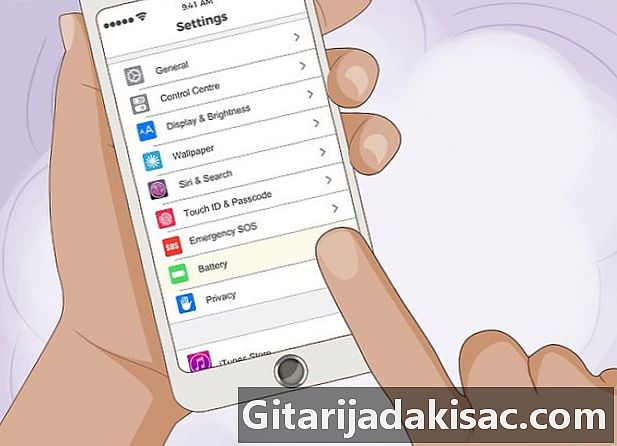
옵션으로 이동 배터리. 옵션 배터리 옵션의 세 번째 그룹에 있습니다. -

아래로 스크롤하십시오. 지난 24 시간 동안의 배터리 활동을 보여주는 그래프가 표시됩니다. 보도 자료 지난 10 일 동일한 정보를 더 오랜 기간 표시합니다. -

응용 프로그램별로 배터리 사용을 표시합니다. 소제목 배터리 사용해당 비율을 가진 응용 프로그램 목록이 표시됩니다. 백분율은 지난 24 시간 동안 (또는 이전 단계에서이 디스플레이를 선택한 경우 지난 10 일 동안) 각 응용 프로그램에서 소비 한 배터리 양을 나타냅니다.- 보도 자료 활동 표시 선택한 시간 간격 동안 응용 프로그램이 소비 한 배터리 양을 표시하려면 백분율 열 위에 표시됩니다. 화면을 켜고 전화기가 유휴 상태 일 때 (백그라운드에서) 수행 된 작업을 볼 수 있습니다.
-
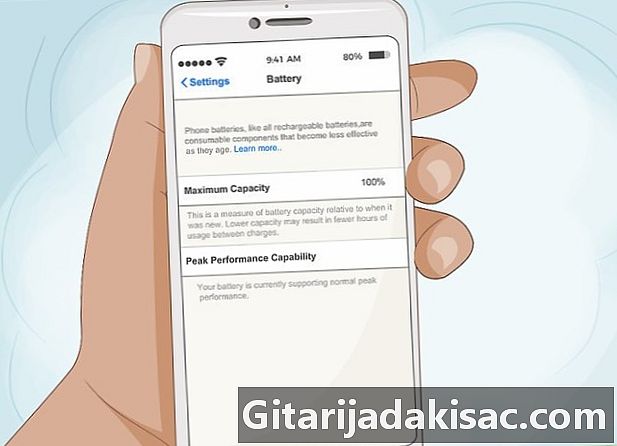
선택 배터리 상태. iPhone 6, SE 또는 최신 버전을 사용하는 경우 차트 위에 (및 에너지 절약 모드에서)이 옵션이 표시됩니다.- 들어가 최대 용량 배터리의 남은 수명을 알 수 있습니다. 이 값은 새 iPhone의 경우 100 %이지만 시간이 지남에 따라 감소합니다. 최대 용량이 줄어들면 iPhone을 더 자주 충전해야합니다. 배터리 용량이 매우 부족하면 화면에 배터리 교체를 요청하는 경고가 표시됩니다.
- 들어가 최적의 성능 배터리의 최대 용량이 너무 낮아서 iPhone의 성능이 저하되는지 확인하십시오. 배터리 수명이 다하면 전화기는 자동으로 최적의 속도로 작동을 중지하여 가능한 한 수명을 연장합니다.
방법 4 Android에서 절전 모드 활성화
-

Android 설정으로 이동
. 설정을 보는 빠른 방법은 화면 상단의 알림 표시 줄을 아래로 끈 다음 오른쪽 상단의 노치 휠을 누르는 것입니다.- 휴대폰 충전기를 찾는 동안 배터리 수명을 연장 할 수있는 방법을 찾고 있다면이 방법을 사용하십시오.
-

보도 자료 배터리. -

선택 에너지 절약 모드. 이 옵션은 일반적으로 제목 아래에 있습니다. 에너지 절약. -

스위치를 제자리에 밀어 넣습니다 한
. 스위치는 메뉴 상단에 있습니다. 절전 모드가 활성화되었으므로 Android는 배터리 수명을 보존하기 위해 일부 기능을 비활성화 한 상태로 작동합니다.- 진동 및 햅틱 피드백이 비활성화됩니다.
- 백그라운드에서 실행중인 위치 서비스 및 기타 응용 프로그램 및 서비스는 일시 중지됩니다. 백그라운드에서 동기화되는 응용 프로그램 (예 : rie 응용 프로그램 및 소셜 네트워크)은 열 때까지 업데이트되지 않습니다.
- 절전 모드에서는 프로세서 속도가 느려지고 Android는 결국 평소보다 느리게 보입니다.
방법 5 iPhone에서 절전 모드 활성화
-

iPhone 설정으로 이동
. 이 응용 프로그램은 홈 화면이나 폴더에 있습니다.- 충전하기 전에 휴대 전화를 안전하게 보관할 수있는 방법을 찾고 있다면이 방법을 사용하십시오.
- 절전 모드에서는 화면 상단의 배터리 표시등이 노란색으로 바뀝니다.
-
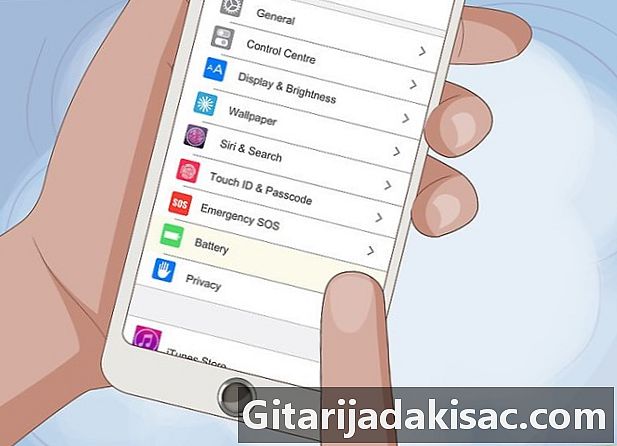
옵션을 찾으십시오 배터리. 이 옵션은 세 번째 설정 그룹에 있습니다. -

옵션 활성화 에너지 절약 모드
. 스위치가 녹색으로 바뀌면 iPhone은 배터리 수명을 보존하기 위해 일부 기능을 비활성화 한 상태로 작동합니다.- 자동 잠금 기능이 30 초로 줄어 듭니다.
- 백그라운드에서 새로 고침 또는 동기화되는 앱 (예 : 게임 앱 또는 소셜 미디어)은 새로운 콘텐츠를 열 때만로드됩니다.
- 일부 시각 애니메이션이 비활성화됩니다.
- "Siri Siri"는 작동하지 않습니다.
-

제어 센터에 에너지 절약 모드를 추가하십시오. 이 단계는 선택 사항이지만 나중에 절전 모드를 빠르게 활성화 또는 비활성화하는 방법을 찾고 있다면 제어 센터 (홈 화면에서 손가락을 위아래로 움직일 때 나타나는 메뉴)에 추가 할 수 있습니다.- 열린 설정.
- 화면을 스크롤하고 컨트롤 센터 (세 번째 옵션 그룹에서).
- 보도 자료 주문을 주문을 받아서 만드십시오.
- 아래로 스크롤하여 + 에너지 절약 모드 옆에 있습니다. 이제 제어 센터를 열면 맨 아래 줄에 배터리 아이콘이 표시됩니다. 에너지 절약 모드를 켜거나 끄려면 누릅니다.

- 충전하기 위해 휴대 전화를 끄지 않아도됩니다. 대부분의 배터리 충전기는 동시에 장치에 전원을 공급하고 충전하기에 충분한 전력을 생산합니다. 충전 시간이 늘어나지 않습니다.
- 어떤 예방 조치를 취하 든 배터리는 결국 하루가 지나게됩니다. 그 날이되면 제조업체에 보내거나 판매자에게 다시 가져 와서 리퍼브 할 수 있습니다. 개장 할 수 없거나 단순히 새 것으로 교체하려면 제조업체 나 판매자에게 보내거나 재활용 센터로 가져 가서 재활용하십시오. 대부분의 주요 전자 제품 소매 업체에는 재활용 전화 용 보관함이 있습니다.
- mAh는 전하 단위 인 밀리 암페어-시간 약어입니다. 전압이 같은 배터리의 값이 높을수록 배터리 용량이 더 커지고 충전하기 전에 더 오래 휴대 전화에 전원을 공급합니다.
- 전화를 마치 자마자 전화 화면을 끕니다.
- 휴대 전화를 태양에 노출시키지 마십시오. 오랫동안 태양 광선과 휴대폰을 직접 접촉하면 배터리 성능에 영향을 줄 수 있으므로 태양으로부터 보호하십시오.